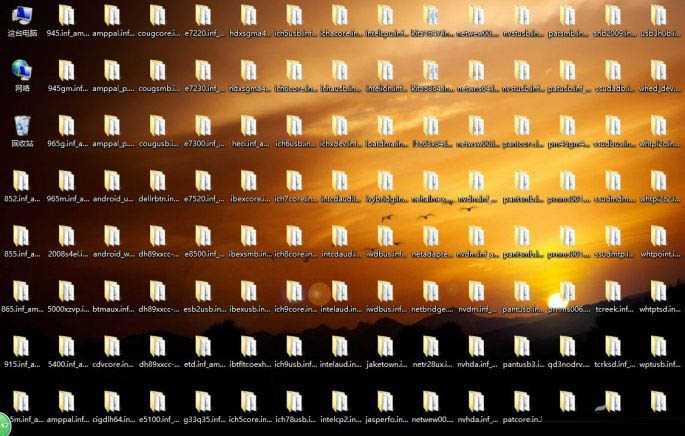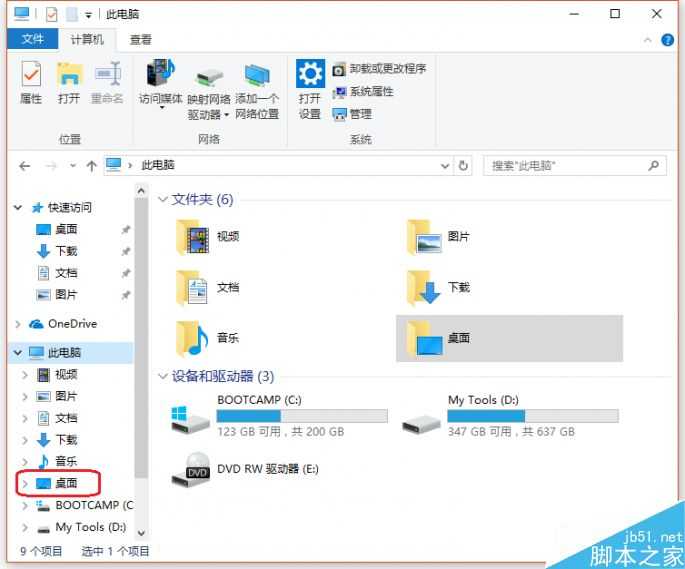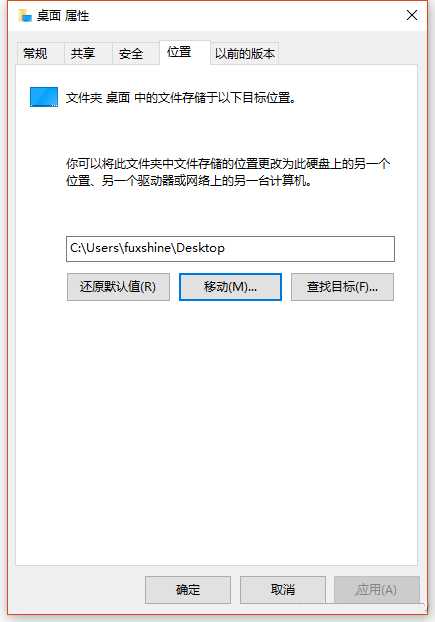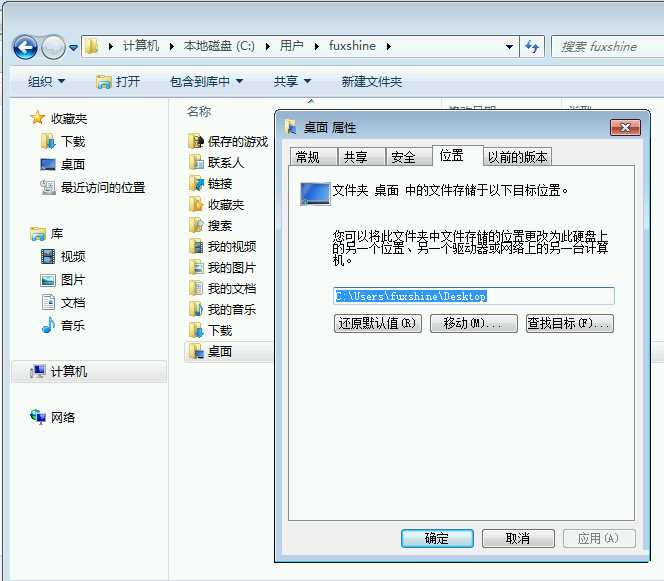站长资源电脑基础
只需几招彻底解决系统盘还是不够用的问题
简介谁不想快捷、高效的使用电脑呢?最简单粗暴的方式就是快捷键、文件、文件夹直接丢桌面。但是吧,随之而来的问题呢,就是无论给C盘多少空间,都会慢慢被填满,没办法,谁让“桌面”文件是固定在系统盘呢!网上一些方法也只是删除一些系统垃圾,治标不治本的。既然“鱼和熊掌&rdqu
谁不想快捷、高效的使用电脑呢?最简单粗暴的方式就是快捷键、文件、文件夹直接丢桌面。但是吧,随之而来的问题呢,就是无论给C盘多少空间,都会慢慢被填满,没办法,谁让“桌面”文件是固定在系统盘呢!网上一些方法也只是删除一些系统垃圾,治标不治本的。
既然“鱼和熊掌”都要兼得,那么最简单的方式就是将默认的“桌面”文件夹路径挪挪位置,先来Windows 10的。
在“此电脑”的资源管理器左侧,找到“桌面”选项,鼠标右键选择属性后,进入“位置”标签下,就能看到“桌面”文件夹的当前位置。
我们只要选择“移动”,把它丢在其他磁盘空间较为富裕的盘符里即可。
其实,如果大家都习惯将文件堆在Windows默认的文件夹中(文档、图片、桌面、下载),将它们挪挪地方,把它们挪挪地方也省得系统恢复或重装时丢失重要的数据。哪怕是QQ的聊天记录(默认位置为C盘文档下)都能有效保存。
要是还有童靴在使用Windows 7的话,就不能按着Windows 10的方法操作了,因为在资源管理器中,Windows 7显示的桌面只是个快捷方式,并非文件夹的“本尊”。先到“C:\Users\你的用户名”路径下找到真身,再按照Windows 10的方式挪动即可。
从现在开始,就可以放心的在桌面保存东西了,麻麻再也不用担心C盘的剩余容量的问题啦。